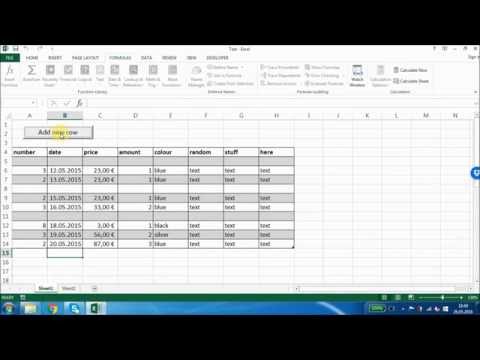See wikiHow õpetab teile, kuidas lubada oma iPhone'is väiketähti, kui teie klaviatuur on seadistatud kuvama ainult suuri tähti. Pange tähele, et see funktsioon ei mõjuta teie võimet kirjutada suuri või väikseid tähti; pigem määrab see, mis klaviatuuril trükkimise ajal kuvatakse.
Sammud

Samm 1. Avage oma iPhone'i seaded
See on hall hammasrattaikoon, mis asub ühel teie avaekraanil või kaustas „Utiliidid”.

Samm 2. Puudutage General

Samm 3. Puudutage valikut Juurdepääsetavus

Samm 4. Kerige alla ja puudutage Klaviatuur

Samm 5. Lükake väiketähtede kuvamise kõrval olev lüliti sisse
Nüüd saate klaviatuuri klahvi ift Shift abil vahetada suurtähtede ja väiketähtede vahel.
See funktsioon mõjutab ainult teie iPhone'i klaviatuuri klahvide välimust; see ei mõjuta teie võimet kasutada kirjutamisel suuri ja väiketähti
Näpunäiteid
- Pärast seda, kui olete oma seadetes lubanud väiketähtede näitamise, saate siiski topeltpuudutada klaviatuuri klahvi ift Shift, et lukustada suured tähed ilma seda funktsiooni uuesti välja lülitamata.
- Tavaliselt on vaikimisi väiketähtede režiim.